Le document de conception principal conformément à GOST 2.102-2013 pour les unités d'assemblage, les complexes et les kits est la spécification. Dans le dessin d'assemblage, de nombreux éléments structurels peuvent être représentés simplifiés et même conditionnels, mais la spécification d'un tel dessin doit encore déterminer de manière unique la structure du produit et sa composition.
Le programme nanoCAD Mechanics étant une application verticale de la plate-forme nanoCAD destinée aux entreprises de construction de machines, une attention particulière est portée aux outils de création de spécifications. En général, la conception des spécifications, à en juger par les questions et commentaires des utilisateurs sur le forum Nanosoft et par e-mail, est un sujet assez populaire.
Parmi les panneaux fonctionnels du programme nanoCAD Mechanics, il y a le panneau «Project Manager», dans lequel une arborescence de spécifications de fichiers est formée (Fig. 1).
Un fichier DWG unique peut avoir plusieurs unités d'assemblage avec plusieurs spécifications. Avant de créer un chef de position dans le «Project Manager», l'unité d'assemblage nécessaire dans laquelle la position créée doit tomber doit être marquée avec le drapeau «on».
La spécification est également liée au dessin via le panneau «Project Manager». Sur n'importe quelle unité d'assemblage, vous pouvez cliquer avec le bouton droit de la souris sur la liste déroulante, sélectionner «Format», puis sélectionner «Format de liaison», puis spécifier n'importe quel format de dessin pour nanoCAD Mechanics. Grâce à un tel lien, les champs de tampon de dessin peuvent être transférés aux champs de tampon de tampon correspondants à la demande de l'utilisateur, le champ "Désignation" est transféré sans le code "SB", les autres sont simplement copiés.
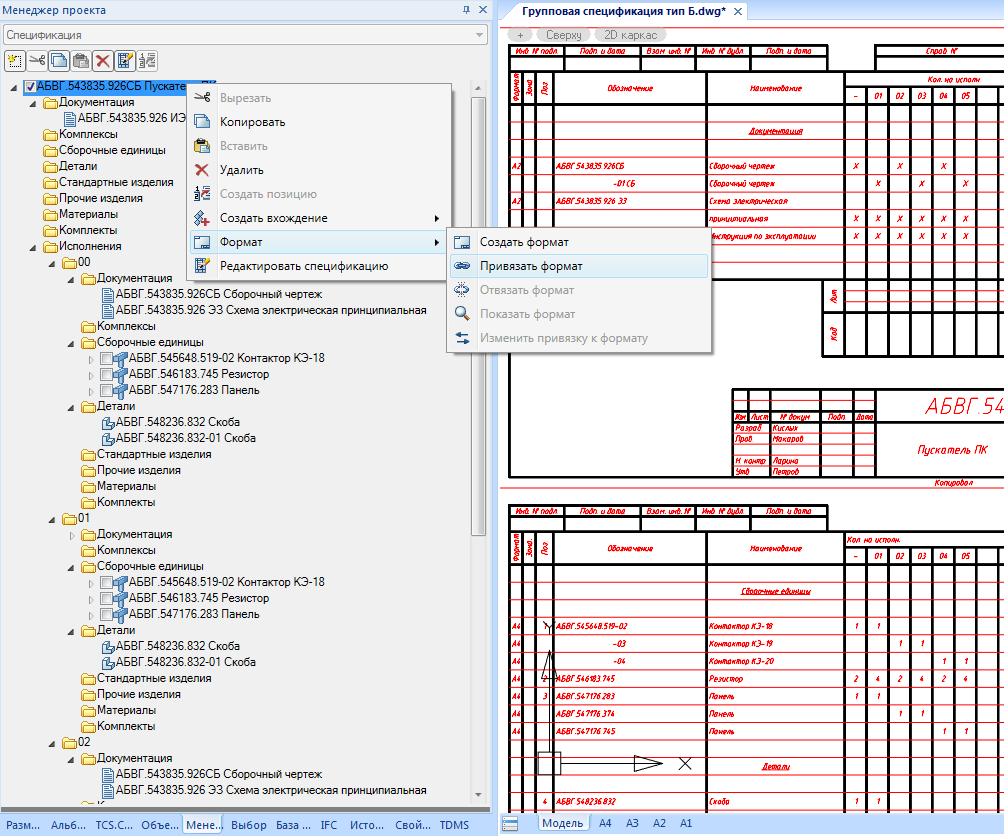
Pour concevoir le dessin d'assemblage et la spécification correspondante dans le programme nanoCAD Mechanics, deux outils principaux sont utilisés: «Editeur de position» et «Éditeur de spécification». Toute modification des données dans «l'éditeur de position» entraîne des modifications correspondantes dans «l'éditeur de spécifications» et vice versa, c'est-à-dire que ces outils sont complètement synchronisés entre eux.
Si le leader de l'élément de spécification est placé sur un élément de la base nanoCAD Mechanics, à partir de cet élément, la section de spécification et le nom tombent automatiquement dans le leader (Fig. 2). Par exemple, lorsqu'un leader de position est installé sur un boulon d'aviation selon OST 1 31148-80 avec un filetage M6 et une longueur de 24 mm, zingué, un tel boulon tombe automatiquement dans la section de spécification «Produits standard» et l'entrée «Boulon 6-24-C» est formée en son nom - OST 1 31148-80 ”conformément aux exigences de la norme. Lorsque vous modifiez les paramètres de boulon, par exemple le diamètre ou la longueur, le nom dans le leader de la position change automatiquement en conséquence. Vous pouvez remplir manuellement les champs de données d'un élément de nomenclature qui ne sont pas remplis automatiquement.

Un leader d'un élément de spécification peut être placé sur un dessin sans référence à un élément de la base nanoCAD Mechanics, puis renseigné au hasard pour remplir les données d'un tel leader.
Si le leader d'une position se trouve dans le format de tout dessin sur lequel les zones sont marquées, alors la zone de l'emplacement du numéro de position tombe automatiquement dans le leader de l'élément de spécification. Le mouvement d'un leader de position dont son numéro se déplace d'une zone de dessin à une autre est automatiquement pris en compte.
Lorsque vous placez une amorce sur une connexion boulonnée, toutes les pièces de fixation tombent dans cette amorce, et l'amorce est un "joyau". Tout autre leader peut également être transformé en "bibliothèque", pour cela il suffit d'ajouter un autre enregistrement dans "l'éditeur de position" en plus de l'enregistrement existant.
Pour créer des pistes de spécifications complexes, vous pouvez utiliser des numéros d'article dans les légendes universelles nanoCAD Mechanics. C'est ainsi que les leaders des éléments de spécification avec plusieurs lignes de repère sont formés, les leaders des éléments de spécification avec des remplacements, les leaders des éléments de spécification avec du texte supplémentaire, la possibilité d'utiliser la commande "Remplacer la ligne de repère", etc.
L'outil Editeur de spécifications (Fig. 3) collecte automatiquement les informations de tous les leaders des positions de spécification de fichier. À l'aide de cet outil, vous pouvez configurer une spécification, trier automatiquement ou manuellement les enregistrements, organiser les numéros d'élément, y compris avec réservation de numéros d'élément, et également exporter la spécification finale dans un dessin ou dans un fichier d'éditeur de feuille de calcul Microsoft Excel.

Dans la version 9.0 actuellement pertinente de nanoCAD Mechanics, six modèles sont disponibles:
- spécification intégrée dans le dessin;
- spécification simple;
- spécification du lieu;
- groupe de spécifications type A;
- groupe de spécifications type B;
- spécifications électriques.
La forme et la procédure pour remplir les spécifications des produits pour toutes les industries sont déterminées par GOST 2.108-68. Selon l'article 20 de cette norme, il est autorisé de combiner la spécification avec le dessin d'assemblage. Si une telle combinaison est nécessaire, le modèle de spécification «Intégré au dessin» doit être utilisé.
Faire une spécification simple ne diffère que par le fait que, contrairement à la spécification intégrée au dessin, elle comporte des tampons d'inscriptions et il peut y avoir plusieurs feuilles de spécifications. Dans nanoCAD Mechanics, les fiches techniques sont numérotées automatiquement.
Les spécifications Plaza sont publiées sur les formulaires 2 et 2a de GOST 2.106-96. Si une pièce ou un produit standard de la base de données a les propriétés "Masse" et "Matériau", ces propriétés tomberont automatiquement dans les colonnes de spécifications correspondantes.
Les spécifications de groupe de type A et B sont établies conformément aux exigences de GOST 2.113-75. Il existe une colonne supplémentaire pour la gestion des exécutions dans les légendes des articles de nomenclature. Pour créer une exécution supplémentaire d'un élément de spécification existant avec un leader de position, créez un nouveau leader de position. Ensuite, dans son "Editeur de position", cliquez sur le bouton "Ajouter une position / exécution" et sélectionnez l'élément de spécification existant dans la liste proposée. Si une spécification de groupe de type B contient plus de 10 exécutions, alors sur sa première feuille une inscription du formulaire sera automatiquement générée:
"Exécutions 10 ... 19 - voir fiches 4, 5,
20 ... 29 - voir fiches 6 ... 8 ”
Les spécifications électriques sont établies conformément à GOST 2.413-72. Pour de telles spécifications, après toutes les sections du cahier des charges, sur la nouvelle feuille, le titre est "Installer selon .." ou "Installer selon .." ou "Installer pendant l'installation électrique" et après cela, les sections "Unités de montage", "peuvent aller après Pièces "," Produits standard ", etc. La numérotation des postes est de bout en bout.
Les modèles de spécifications existants peuvent être modifiés et vous pouvez également créer des modèles de spécifications personnalisés en fonction d'eux. Ces modifications sont effectuées à l'aide du bouton «Paramètres de spécification» dans l '«Éditeur de spécifications» (Fig. 4).

L'onglet des paramètres «Document» définit la méthode de sortie des données vers la table de spécifications. Il existe quatre méthodes de ce type mises en œuvre au moment de la rédaction. Pour les spécifications intégrées au dessin, simple et plaza, une méthode simple de sortie des données vers un bloc de sections de spécifications est utilisée. Pour les spécifications de groupe de type A de plus de 3 exécutions, les données sont sorties séquentiellement d'abord vers le bloc principal de sections de la spécification, puis vers des blocs de sections d'exécutions séquentielles. Le type de groupe B et le type de groupe A ne dépassant pas 3 exécutions (formulaire 5 GOST 2.113-75) sont affichés dans un bloc de sections, mais le nombre tombe dans différentes colonnes. Pour la spécification électrique, les données du bloc principal des sections de la spécification sont d'abord affichées, puis les données de la section supplémentaire.
L'onglet des paramètres «Sections» vous permet de modifier la liste des sections de spécifications et leur ordre. Si la section n'a pas de légendes, ce qui est particulièrement important pour la documentation des spécifications de groupe de type B, vous pouvez modifier n'importe quel montant de la spécification en un caractère personnalisé, généralement c'est le caractère «X».
L'onglet des paramètres «En-tête» définit les champs qui seront disponibles pour l'édition dans les leaders des positions et dans l'éditeur de spécifications.
Dans l'onglet des paramètres de «Numérotation», vous pouvez choisir quel chiffre commencer la numérotation dans la spécification et la procédure de numérotation dans les sections. Ici, vous pouvez également réserver des lignes et des numéros d'article pour chaque section de la spécification.
L'onglet «Exporter» définit des paramètres supplémentaires pour la sortie de la spécification vers le dessin. Si les données de l'élément de spécification ne tiennent pas dans la cellule qui leur est affectée, alors avec la case à cocher «Transférer à la ligne suivante» activée, ces données seront divisées en plusieurs lignes, sinon le texte sera compressé. Il existe également des paramètres supplémentaires pour la création automatique de lignes vides pour la séparation visuelle de diverses données dans le tableau de spécifications «Ignorer la ligne après la section», «Ignorer la première et la dernière ligne» sur chaque feuille de spécifications, «Ignorer lors de la rupture de la numérotation», «Ignorer la ligne après le groupe» . Lorsque le paramètre «Grouper selon GOST» est activé, les produits standard du même type sont regroupés dans la spécification conformément à la clause 3.17 de GOST 2.106-96, et seuls leurs paramètres et tailles sont enregistrés sous un nom commun (Fig. 5).

L'onglet de paramètres «Tables» définit la relation entre le modèle de spécification et les tables de la base de données nanoCAD Mechanics. Les première et deuxième feuilles de toutes les formes de spécifications sont contenues dans la base de données des éléments, dans le dossier «Spécifications». Ces tableaux peuvent être modifiés pour créer des tableaux personnalisés en fonction des spécifications existantes. Ainsi, il est possible, par exemple, de personnaliser les polices, de supprimer toutes les polices existantes et de créer des champs supplémentaires dans la spécification, y compris la création de champs de données synchronisés avec les données de légende des éléments de spécification.
Les normes n'indiquent pas toujours clairement comment le produit doit être désigné dans la spécification. Ainsi, par exemple, GOST 8509-86 donne un exemple de symbole pour un coin à étagère égale. Dans le même temps, la norme GOST 8509-93, à finalité similaire, n'a plus d'exemple de désignation d'un coin. Parfois, il peut être nécessaire d'indiquer sa longueur après avoir désigné un coin, etc. Pour résoudre ces problèmes dans la base de données nanoCAD Mechanics, les données utilisées dans la spécification de tout élément peuvent être modifiées. Dans ce cas, un clic droit sur l'élément de base de données affiche une liste déroulante dans laquelle sélectionner «Ouvrir dans l'assistant d'objet», puis sélectionner «Script».
Dans le script de l'élément de base de nanoCAD Mechanics, un enregistrement comme celui-ci est chargé d'accéder à la section requise de la spécification:
specPartition = "Détails"
Pour la formation du nom de la spécification, y compris l'utilisation de divers paramètres de l'élément, un enregistrement du formulaire est responsable:
strPartName = "Poulie de courroie m =" + m + ", z =" + zsh
où m est le module de transmission;
zsh est le nombre de dents.
La liste déroulante du champ de la table «Editeur de spécifications» vous permet d'ajouter toutes les entrées à la table de spécifications, de démarrer automatiquement n'importe quelle section de la spécification à partir d'une nouvelle feuille et de déplacer les enregistrements de spécifications.
Diverses balises sont utilisées pour étendre la fonctionnalité des outils de conception de spécifications. La balise «#» dans le nom des produits standard vous permet d'y ajouter des données utilisateur arbitraires. Pour le regroupement arbitraire des noms des éléments de spécification, vous devez utiliser les balises «$» avant et après la partie unique du nom. Afin de faire une fraction dans la spécification, par exemple, quand il est nécessaire de former le nom d'un profil, les balises «|» sont utilisées pour indiquer le début de la fraction et pour indiquer la position de la ligne de division.
Les spécifications nanoCAD Mechanics sont intégrées au système PLM TechnologiCS complet. Les spécifications simples et groupées peuvent être exportées de nanoCAD Mechanics via le format de fichier DBF vers TechnologiCS pour une meilleure organisation de la production du produit développé (Fig. 6).

Lors du transfert de la spécification dans la nomenclature TechnologiCS, les ouvrages de référence correspondants sont remplis. Ainsi, dans le répertoire «Documentation», tous les documents de la section de la spécification «Documentation» entrent, dans le répertoire «Détails», tous les détails, etc. sont suivis, tandis que l'unicité des enregistrements est surveillée afin que les mêmes enregistrements utilisés dans différentes spécifications ne le soient pas. dupliqué. La référence «Unités d'assemblage» inclut à la fois l'unité d'assemblage parent et toutes les unités entrantes, et la spécification correspondante est générée pour l'unité d'assemblage parent dans le programme TechnologiCS. En cas de transfert de la spécification de groupe dans le répertoire «Unités d'assemblage», la spécification générale (avec un «*» avant la désignation) et les spécifications individuelles de toutes les versions seront générées. Toutes les données sur les formats, les zones, les numéros d'articles, la quantité et les notes de tous les enregistrements de spécifications seront également transférées au système TechnologiCS. Après avoir importé la spécification dans TechnologiCS, les utilisateurs basés sur une telle spécification peuvent déjà formuler des tâches pour la production dans le système PLM et suivre l'avancement réel du travail.
Ainsi, les outils d'automatisation sont largement utilisés dans les outils de développement des spécifications du programme nanoCAD Mechanics. En même temps, des capacités de personnalisation étendues vous permettent de créer des spécifications personnalisées qui diffèrent considérablement des spécifications standard. Ces outils eux-mêmes sont faciles à apprendre et intuitifs à utiliser. De ce fait, il est possible de développer et d'exécuter rapidement et efficacement des spécifications de complexité variable: des plus simples qui sont intégrées dans le dessin, pour regrouper les spécifications de type B avec plusieurs dizaines d'exécutions.